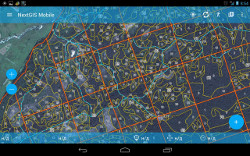 Люди ведущие полевые исследования постоянно сталкиваются с необходимостью иметь с собой в поле карту со своими данными. Рассмотрим простой вариант добавления пользовательской карты в мобильный телефон при помощи бесплатной мобильной программы NextGIS Mobile.
Люди ведущие полевые исследования постоянно сталкиваются с необходимостью иметь с собой в поле карту со своими данными. Рассмотрим простой вариант добавления пользовательской карты в мобильный телефон при помощи бесплатной мобильной программы NextGIS Mobile.
По умолчанию в роли базовой карты в программе используется OpenStreetMap. Но NextGIS Mobile позволяет добавлять на мобильное устройство карту, созданную на компьютере при помощи программы QGIS и расширения QTiles. Так же NextGIS Mobile позволяет подключать карты из интернета по TMS-протоколу, и слои данных расположенные на сервере NextGIS Web. Все карты добавляются в программу в виде отдельных слоев.
Подключение локальных карт созданных в QGIS
Карта созданная в QGIS при помощи расширения Qtiles представляет собой ZIP-архив с тайлами. Для добавления слоя открываем список слоев.
Пажимаем кнопку «Добавить слой».
В открывшемся меню выбираем пункт «Локальный».
Выбираем ZIP-архив в файловой системе устройства. В примере это «NPP_Slobozhanskiy.zip».
Появится окно «Добавить слой TMS», в котором можно вписать название создаваемого слоя. По умолчанию слой называется по названию ZIP-архива.
После этого появляется окно с индикатором индексирования тайлов. Его можно скрыть, нажав кнопку «Скрыть».
После завершения обработки новый слой добавится в окно карты.
Новый слой добавляется на карту как самый верхний слой. Для открытия списка слоев нужно провести о экрану с левого края в право, или нажать на 3 горизонтальные полоски (≡) в левом верхнем углу окна. Для того чтоб опустить слой ниже, нужно на нем выполнить долгое нажатие, при этом список перейдет в режим изменения порядка слоев, далее, не отпуская пальца, переместить слой в новую позицию.
Карта созданная в QGIS при помощи расширения Qtiles представляет собой ZIP-архив с тайлами. Для добавления слоя открываем список слоев.
Пажимаем кнопку «Добавить слой».
В открывшемся меню выбираем пункт «Локальный».
Выбираем ZIP-архив в файловой системе устройства. В примере это «NPP_Slobozhanskiy.zip».
Появится окно «Добавить слой TMS», в котором можно вписать название создаваемого слоя. По умолчанию слой называется по названию ZIP-архива.
После этого появляется окно с индикатором индексирования тайлов. Его можно скрыть, нажав кнопку «Скрыть».
После завершения обработки новый слой добавится в окно карты.
Новый слой добавляется на карту как самый верхний слой. Для открытия списка слоев нужно провести о экрану с левого края в право, или нажать на 3 горизонтальные полоски (≡) в левом верхнем углу окна. Для того чтоб опустить слой ниже, нужно на нем выполнить долгое нажатие, при этом список перейдет в режим изменения порядка слоев, далее, не отпуская пальца, переместить слой в новую позицию.
Для включения/выключения видимости слоя нужно нажать на соответствующую иконку "глазик" возле имя слоя.
Для улучшения быстродействия просмотра желательно настроить кеширование экрана и диапазон зумов видимости слоя. Для этого нужно войти в настройки слоя. Сначала открываем список слоев (≡), затем нажав 3 вертикальные точки возле имени слоя открываем контекстное меню слоя, и в нем выбираем пункт «Настройки».
В открывшемся окне выбираем нужный нам диапазон зумов — те зумы, на которые создавалась офлайн карта. И для ускорения прорисовки тайлов, выбираем Режим кэша тайлов TMS – 2 экрана (рекомендуется).
Фрагмент карты добавленной на мобильное устройство.
Тот же участок на базовой OpenStreetMap карте.
☞ Создание оффлайн карты для смартфона или планшета
Смотрите также:
Если статья для тебя полезна, подписывайся на мои каналы и группы в соцсетях:



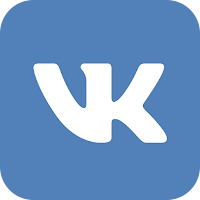
Для улучшения быстродействия просмотра желательно настроить кеширование экрана и диапазон зумов видимости слоя. Для этого нужно войти в настройки слоя. Сначала открываем список слоев (≡), затем нажав 3 вертикальные точки возле имени слоя открываем контекстное меню слоя, и в нем выбираем пункт «Настройки».
В открывшемся окне выбираем нужный нам диапазон зумов — те зумы, на которые создавалась офлайн карта. И для ускорения прорисовки тайлов, выбираем Режим кэша тайлов TMS – 2 экрана (рекомендуется).
Фрагмент карты добавленной на мобильное устройство.
Тот же участок на базовой OpenStreetMap карте.
☞ Создание оффлайн карты для смартфона или планшета
Смотрите также:

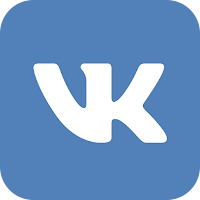
Если Вы хотите в совершенстве овладеть функционалом QGIS, приглашаю посетить страницу моего онлайн курса «QGIS от новичка до профессионала» и ознакомится с его программой.
В курс включен концентрат моего 9-ти летнего опыта работы с QGIS для решения самых разных задач.
В курс включен концентрат моего 9-ти летнего опыта работы с QGIS для решения самых разных задач.
УЗНАТЬ БОЛЬШЕ О КУРСЕ












Комментариев нет:
Отправить комментарий